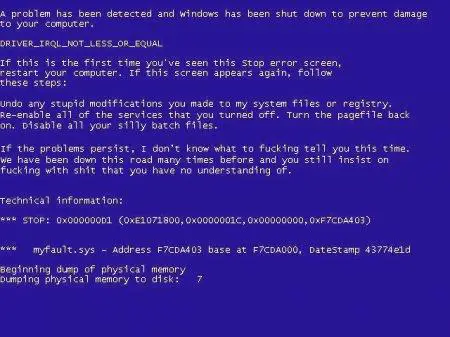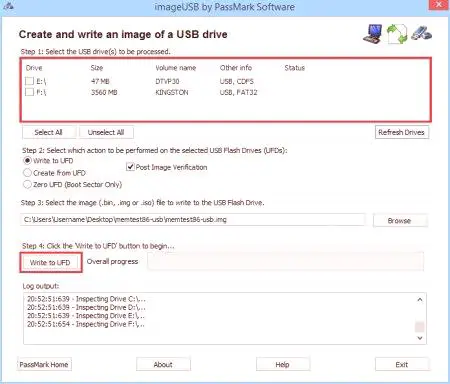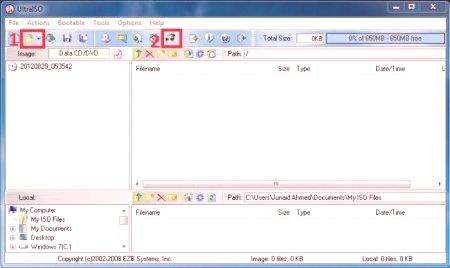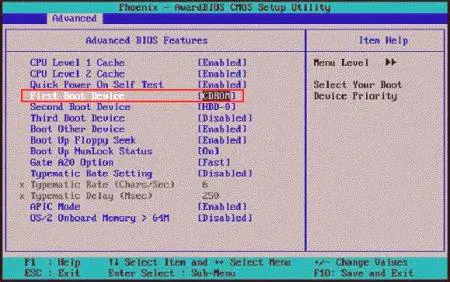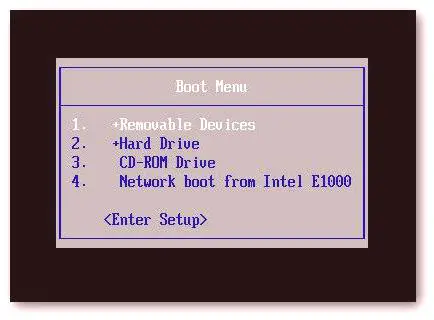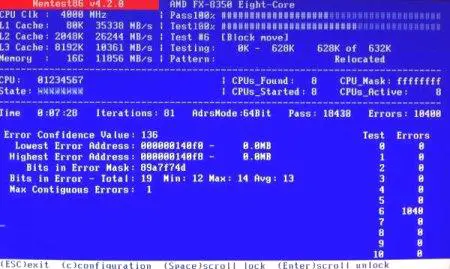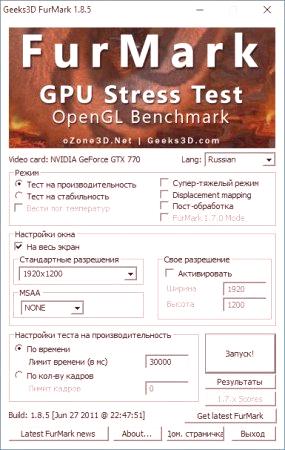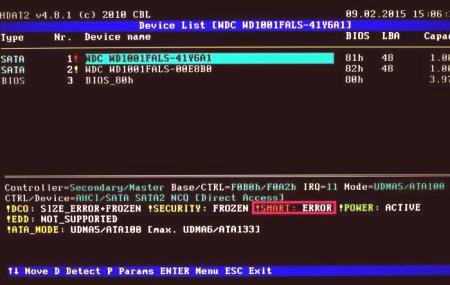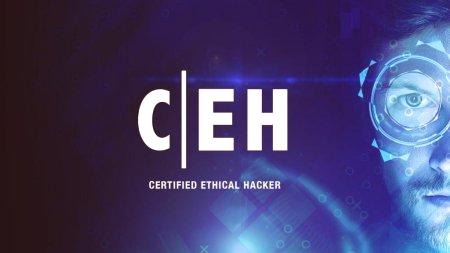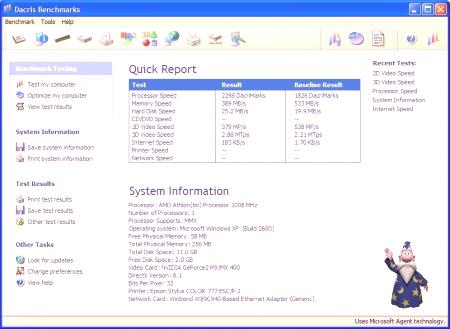Obstajajo situacije, ko morate testirati RAM, da diagnosticirate težave z računalnikom ali prenosnikom. Ta operacija postane še posebej pomembna, če je računalnik ponovno zagnan ali če njegov zaslon prikaže BSOD zaslone in napak, kot je spomin, ni mogoče prebrati. Najboljši program za testiranje MEMORY - MemTest86. Kako ga uporabljati, preberite v članku.
Simptomi okvare OCP
Test RAM za zaznavanje okvarjene komponente PC bi se moral pojaviti v naslednjih primerih:
nehoten ponovni zagon računalnika; pogosto pojavljanje BSOD; "odhodi" aplikacij, ki uporabljajo veliko količino pomnilnika RAM (3D igre, prevajalniki, kompleksni pisarniški paketi); videz artefaktov na zaslonu, čeprav je grafična kartica v celoti delujoča; napaka računalnika pri vklopu (morda z zvočnimi signali).V slednjem primeru je smiselno prebrati priročnik, priložen matični plošči, da bi ugotovili, katera naprava posebej preprečuje vključitev.
Načelo opisa in dela MemTest86
Samo ena oseba - Chris Brady - je sodelovala pri razvoju prvih različic programa. Program za testiranje pomnilnika se izvaja v načinu DOS z lastnim zagonskim nalagalnikom, tako da delovanje operacijskega sistema in trdega diska ne vpliva na njegovo funkcionalnost. MemTest86 lahko deluje z večjedrno CPU in skoraj vsemi sodobnimi modeli matičnih plošč.
Med preskušanjem RAM-a aplikacija ustvari isti zapispodatkov v pomnilniških celicah. Po njihovem popolnem polnjenju se informacija prebere in primerja z vzorcem. Operacija se ponovi dvakrat. Program MemTest86 prvič zapolnjuje spomin, začenši z mlajšimi naslovi. V drugem - od starejših.
Po vsakem ciklu se vzorec spremeni v drugega za najbolj učinkovito odkrivanje napak. Vse operacije se lahko ponavljajo za nedoločen čas (dokler uporabnik ne zaključi dela) ali določeno število krat (nastavljivo pred začetkom testiranja).
Različice pripomočka
Program je razdeljen v več različicah: Free Edition Pro Edition, Site Edition. Za dom je dovolj, da uporabite funkcije brezplačne različice Free Edition. MemTest86 Pro in Site Editorials so namenjeni profesionalni uporabi. Vključujejo funkcije za avtomatizacijo, prilagodljiva poročila in programe za prenos prek omrežja. Obstaja tudi program z imenom MemTest86 +. Ustvarila jo je druga oseba. Najnovejša različica je izšla leta 2013, nato pa se je razvoj aplikacije ustavil. Memtest86 + ni priporočljivo za testiranje sodobne opreme.
MemTest86: navodila za izdelavo zagonskega pogona
Kako ustvariti bliskovni pogon? Na spletu obstaja veliko različnih različic programa MemTest86. V ruskem jeziku aplikacija ni na voljo. Prenesite pripomoček z uradne strani. Vedno je na voljo najnovejša različica programa in tveganje okužbe z računalniškim virusom v tem pristopu je minimalno. Ta članek se osredotoča na ustvarjanje in zagonske pogone USB in DVD-je. Prva možnost je vsodoben svet informacijske tehnologije je najbolj priljubljen. Druga metoda je primerna za tiste uporabnike, ki nimajo pogona USB.
Podrobna navodila so priložena prijavi MemTest86. Navodila razvijalca so napisana v angleščini. Bolje je, da ga uporabite namesto materialov s strani tretjih oseb.
Ustvarjanje zagonskega bliskovnega pogona ne traja dolgo in bo s to operacijo obvladalo celo neizkušenega uporabnika. Sledite tem korakom:
Razpakirajte preneseni arhiv in zaženite datoteko imageUSB.exe. Na vrhu okna izberite pogon USB in kliknite gumb "Write to UDF". Po zaključku postopka se ustvari zagon za zagon.Pred snemanjem programa na bliskovnem pogonu prepišite vse podatke, shranjene na njem, v drug pogon.
Ustvarjanje zagonskega DVD-ja
Če ni flash pogonov, lahko ustvarite zagonsko ploščo MemTest86. Windows mora biti zmožen upravljati, tako da računalnik ne izvede neuspele operacije. Ni pomembno, ali imate CD ali DVD, za zapisovanje datotek na pogon je potrebnih več deset megabajtov.
Če želite ustvariti zagonsko disketo, sledite tem korakom:
Prenesite sliko ISO s uradnega mesta razvijalca. Datoteka je na voljo v ZIP-arhivu, zato jo pred izvajanjem razpakirajte v kateri koli imenik. Prenesite in namestite UltraISO. Po namestitvi je priporočljivo ponovno zagnati računalnik. Razpakirajte sliko. Ukliknite ikono mape in puščico v glavnem oknu programa. V pogovornem oknu izberite slikovno datoteko. Nato kliknite ikono "Record Image". Prikazuje zapisljivo plošče. Če je v računalniku več snemalnih pogonov, izberite tistega, ki ga želite uporabiti. Preverite kljukico poleg "Pregled". Vstavite DVD v pogon in kliknite gumb "Record". Počakajte, da se postopek konča. Zagon BIOS-a in zagon aplikacije
Preden zaženete pripomoček, morate spremeniti nastavitve BIOS-a:
Vstavite pomnilniški ključek USB v vrata USB na računalniku in ponovno zaženite. Ko se računalnik vklopi, se prijavite v pripomoček za konfiguracijo BIOS-a, tako da pritisnete tipko DEL. Gumb za zagon pripomočka se lahko razlikuje glede na uporabljeno matično ploščo. Premaknite kurzor v vrstico "1. Boot Device". Nastavite stikalo na "USB". Namesto "USB" v nekaterih različicah BIOS-a lahko naprava prikaže polno ime pomnilniškega ključa USB ali "USB-HDD". Včasih za izvedbo te operacije morate najprej vnesti meni »Dodatne funkcije« ali »Zagon«. Med shranjevanjem nastavitev zapustite BIOS. Če želite to narediti, pritisnite tipko F10 in nato odgovorite na vprašanja pomoči. Računalnik se bo samodejno ponovno zagnal, po katerem se bo program zagnal.Če različica BIOS-a omogoča nalaganje iz izbrane naprave brez predhodne prilagoditve, samo pritisnite tipko F8 in nato določite, kateri pogon uporabite kotboot. Če uporabljate laserski disk, sledite istim navodilom, vendar ga namestite kot prvo zagonsko napravo. V primeru, da računalnika ne morete konfigurirati, preberite navodila, ki so priložena matični plošči. Najdete ga na uradni spletni strani proizvajalca.
MemTest86: kako uporabiti pripomoček
Po zagonu programa za testiranje se bo RAM samodejno zagnal. Uporabnik mora počakati na dokončanje preverjanja. Čas testiranja je odvisen od učinkovitosti RAM-a in prisotnosti ustreznih celic na njem. Značilno je, da diagnoza traja več ur. Strokovnjaki, ki delajo v servisnih centrih, priporočajo testiranje RAM-a za 3-4 ure, ne glede na hitrost diagnoze.
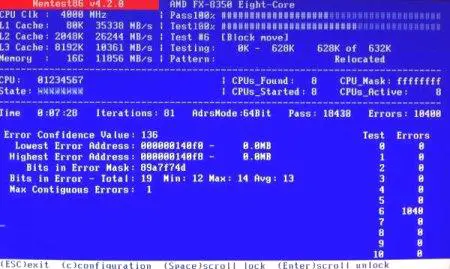
Naveden je odstotek dokončanja zgoraj navedenega preverjanja. Druga vrstica vsebuje testno številko, ki se trenutno izvaja. V tretjem - odstotek dokončanja trenutnega testa. Kot je bilo že povedano, aplikacija izvede teste z drugačnim vzorcem. Skupaj 9, po koncu zadnjega programa pa ne bomo zaključili, in bomo nadaljevali diagnozo. To se bo nadaljevalo, dokler se program ne izklopi. Po prvem prehodu vseh devetih testov se na zaslonu prikaže sporočilo "Pass Complete" in prikaže se število napak, ki jih odkrije MemTest86. Kako uporabljati te informacije? Tudi če je med diagnozo prišlo do ene napake, je potrebno zamenjati module RAM. Če imate v računalniku več rež za pomnilnik RAM, lahko preverite, ali so vsi pomnilniškisistema. V ta namen morate v računalniku pustiti samo en modul in opraviti diagnostiko. Nato jo morate onemogočiti, namestiti naslednji in znova zagnati test. Ti moduli, pri katerih diagnoza ni napak, delujejo. To se zgodi, da testi vsake plasti RAM-a ločeno tečejo brez napak, vendar po namestitvi na matično ploščo vseh modulov še vedno ne uspejo v MemTest86. Kako uporabiti pomnilniške module v tem primeru? Verjetno RAM bari delujejo na različnih frekvencah. Ne boste jih mogli uporabljati na enem računalniku. Zamenjati morate enega ali več modulov. Zaustavitev Memtesta86 med postopkom kaže tudi na okvaro OPERATIVNEGA spomina.
Metode za obnovitev plasti RAM
Če je program za testiranje RAM odkril napake, to ne pomeni nujno, da so pomnilniški pomnilniki RAM okvarjeni. Včasih se zruši začnejo zaradi kontaminacije samih pomnilniških slotov ali slotov na matični plošči. Poskusite očistiti briljantne kontakte modulov z običajno radirko, nato pa jih obrišite z alkoholom. Enak postopek je treba narediti za reže na matični plošči. Po čiščenju znova zaženite preskus. Če se še vedno pojavijo napake, morate zamenjati delovanje pomnilniških plošč.